ARTICLE AD BOX
Jakarta -
Apple sudah memperkenalkan iOS 18 dalam ajang Worldwide Developer Conference (WWDC 2024). Sistem operasi terbaru untuk iPhone ini membawa berbagai macam fitur termasuk mendukung kecerdasan buatan atau AI.
Fitur AI di iOS 18 itu dinamakan sebagai Apple Intelligence. Fitur lainnya termasuk memungkinkan pengguna melakukan kustomisasi home screen. Pengguna bisa dengan mudah menempatkan aplikasi dan widget.
Lock screen kini bisa dikustomisasi, pengguna bisa mengganti senter dengan fungsi lainnya. Apple menghadirkan Lock and App bisa menyembunyikan aplikasi yang diinginkan agar orang lain tidak bisa mengakses.
ADVERTISEMENT
SCROLL TO CONTINUE WITH CONTENT
Privasi juga menjadi perhatian Apple di iOS 18, yaitu pengguna bisa mengatur otentifikasi khusus untuk aplikasi tertentu, atau menyembunyikan aplikasinya sampai iPhone mengkonfirmasi kalau orang yang menggunakan perangkatnya benar-benar si pemilik.
Awalnya, iOS versi Beta Developer hanya dibagikan Apple khusus untuk developer. Namun, sejak iOS 17 hingga iOS 18 ini, sistem operasi versi uji coba pengembang itu bisa juga dicoba pengguna secara umum. Nah, tertarik untuk mengetahui cara update iOS 18 Beta 1 atau iOS 18 Developer Beta ini?
Perlu dicatat, karena masih dalam tahap pengembangan, update ini bisa berisiko dalam pengoperasian iPhone, misalnya ada bug. Namun jika sudah yakin dan tak keberatan dengan risikonya, simak cara update iOS 18 Beta 1 berikut ini.
Pastikan iPhone mendukung iOS 18 Developer Beta
1. Pastikan iPhone kamu mendukung iOS 18. iOS 18 akan berjalan di iPhone XS dan versi lebih baru.
2. Perbarui ponsel ke iOS terbaru: Sebaiknya perbarui ke rilis terbaru sebelum memperbarui ke iOS 18 Beta. Versi iOS terbaru saat ini adalah 17.5.1. Kamu setidaknya harus menjalankan iOS 16.4 jika ingin mengunduh beta pengembang iOS 18 sebagai pembaruan over the air.
3. Backup data penting: Kamu perlu backup jika ingin kembali ke iOS 17. Untuk mencadangkan, buka Settings>your name>iCloud>iCloud Backup>Back Up Now. Kamu juga dapat mencadangkannya ke komputer.
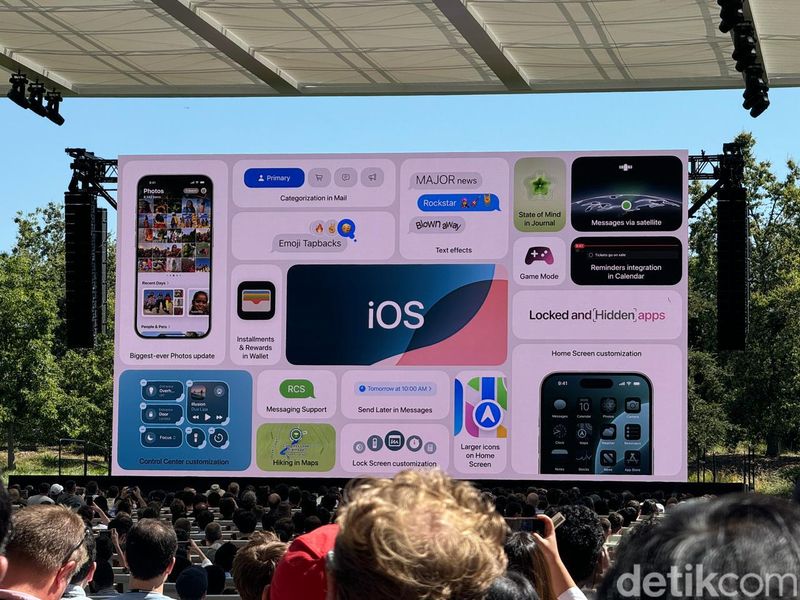 Peluncuran OS 18 di WWDC 2024. Foto: detikINET/Adi Fida Rachman
Peluncuran OS 18 di WWDC 2024. Foto: detikINET/Adi Fida Rachman
Pastikan Akun Apple ID Terdaftar di Apple Developer
Pengguna iPhone bisa mengunduh iOS 18 Developer Beta selama akun Apple ID terdaftar di Apple Developer Program. Dahulu, Apple mematok biaya per tahun bagi pengguna yang ingin mendaftar ke Developer Program.
Kini, Apple menghadirkan Developer Program Free Tier agar pengguna bisa mendaftar sebagai Apple Developer Program secara gratis tanpa ongkos.
Untuk mendaftarkan akun Apple ID kamu ke Apple Developer Program, ikuti cara ini:
1. Buka situs Apple Developer.
2. Ketuk menu tiga garis di pojok kiri atas, lalu ketuk menu Account.
3. Log in dengan akun Apple ID kamu.
4. Baca persetujuan Apple Developer, ketuk semua persetujuan dan klik Submit.
Sebagai catatan, walau telah mendaftar sebagai Apple Developer, kamu tidak akan memperoleh semua fitur jika tidak berlangganan Developer Program per tahun. Tetapi, kamu masih bisa mengunduh iOS 18 secara gratis.
Download iOS 18 Developer Beta
Jika akun Apple ID sudah terdaftar sebagai Developer Program, maka bisa mengunduh iOS 18 Developer Program langsung di iPhone.
Setelah akun Apple ID terdaftar, kamu bisa mengunduh iOS 18 langsung dengan iPhone. Begini caranya:
1. Buka Settings > General > Software Update.
2. Akses ke Beta Updates.
3. Lalu checklist iOS 18 Developer Beta.
4. Kembali ke menu Software Update dan klik Download and Install setelah muncul menu iOS 18 Beta.
5. Sesudahnya, masukkan kata sandi.
6. Setujui syarat dan ketentuan.
7. Tunggu pembaruan iOS 18 Developer Beta diinstal di iPhone.
Setelah diinstal, gadget kamu bakal menjalankan iOS 18 Developer Beta. Selamat mencoba!
(fyk/fay)

 3 months ago
11
3 months ago
11







